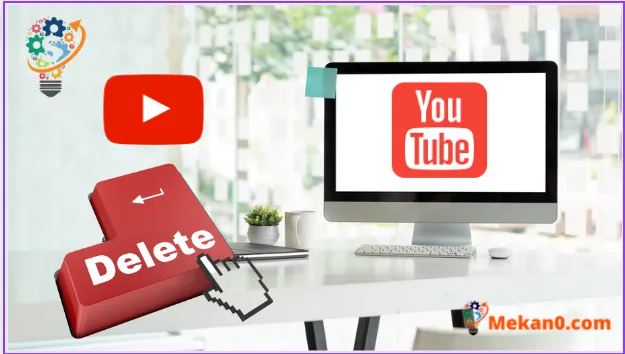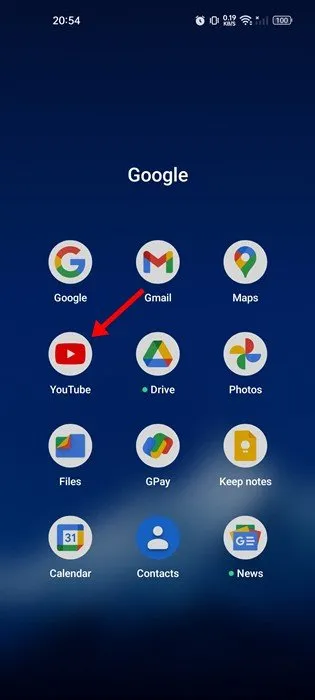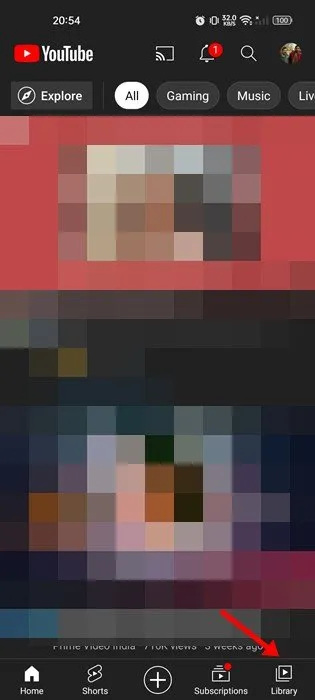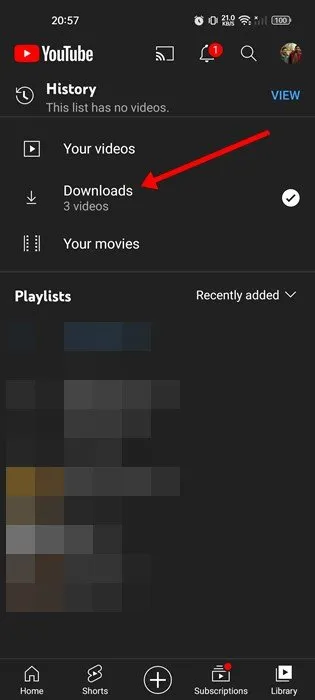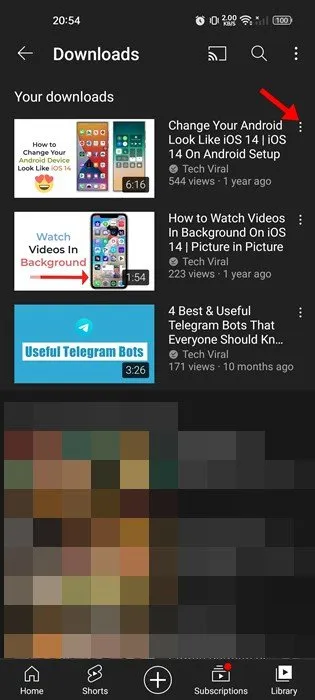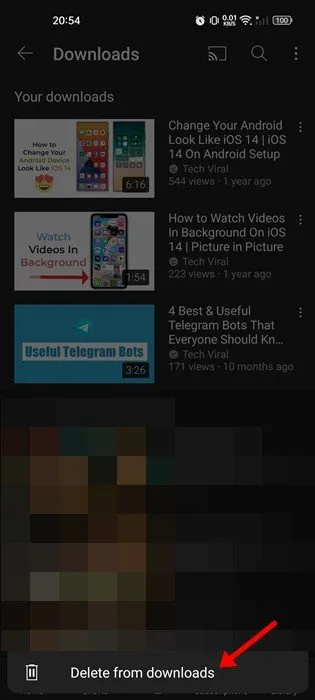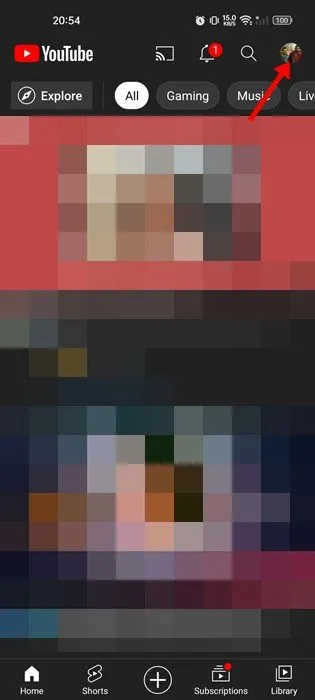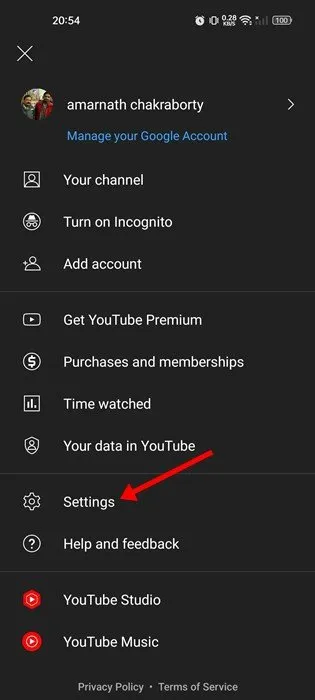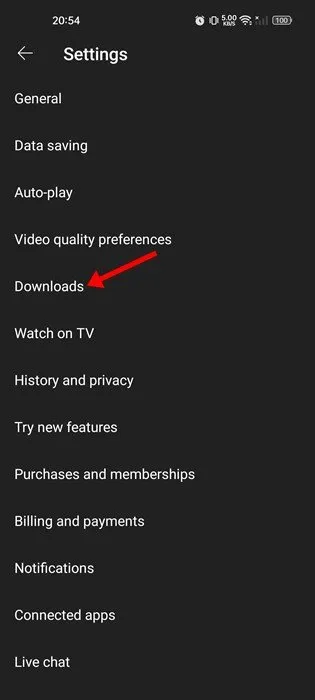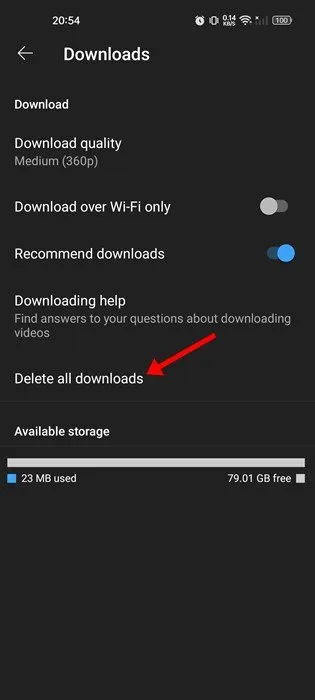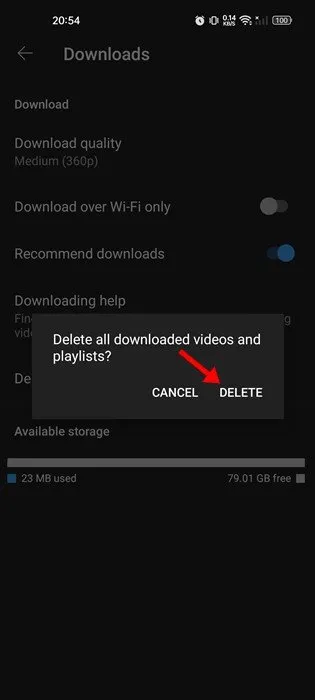Youtube is wierskynlik de bêste side foar dielen fan fideo's en merklieder. It is in fergese platfoarm wêr't elkenien fideo's kin besjen of uploade, en as jo fertrouwe op YouTube foar jo fideobehoeften, sille jo wierskynlik witte oer de offline-ôfspielfunksje.
Lykas elk oar platfoarm foar streaming fan fideo's lit YouTube jo ek fideo's downloade foar offline ôfspieljen. Jo kinne safolle YouTube-fideo's downloade as jo wolle, mar fergese brûkers hawwe wat beheiningen.
Sûnder YouTube Premium kinne jo allinich fideo's downloade yn 360p of legere kwaliteit. Jo kinne dizze beheining fuortsmite troch te abonnearjen op YouTube Premium. wylst it ynladen YouTube-fideo's foar offline ôfspieljen Cool, tefolle fideo's downloade kinne jo opslachromte fluch folje.
Stappen om ynladen YouTube-fideo's op Android te wiskjen
As jo dit artikel lêze, kinne jo al te krijen hawwe mei problemen mei lege opslach fanwege it bewarjen fan YouTube-fideo's. Gelokkich kinne jo guon of al jo downloade YouTube-fideo's tagelyk wiskje om opslachromte frij te meitsjen op jo Android-apparaat.
Dus, as jo ynteressearre binne yn it wiskjen fan offline fideo's fan YouTube-app foar Android, dan lêze jo de juste hantlieding. Hjirûnder hawwe wy in stap-foar-stap hantlieding dield oer Wiskje ynladen YouTube-fideo's yndividueel of alles tagelyk. Litte wy begjinne.
1. Wiskje YouTube videos ynladen yndividueel
Jo moatte dizze stappen folgje as jo allinich guon downloade YouTube-fideo's wolle wiskje. Hjir is hoe't jo yndividueel downloade YouTube-fideo's op Android wiskje.
1. Earst, iepenje Oanfraach YouTube op jo Android-apparaat.
2. Klikje dan op de ljepper de biblioteek yn 'e rjochter ûnderhoeke fan' e applikaasje.
3. Op de Bibleteek side, druk Downloads .
4. Druk no op De trije punten neist de fideo dy't jo wiskje wolle.
5. Folgjende, tap Opsje Fuortsmite fan downloads , Lykas hjirûnder werjûn.
Dit is it! Dit is hoe't jo YouTube-fideo's kinne wiskje dy't offline binne downloade yndividueel. Jo moatte deselde stappen werhelje foar elke fideo dy't jo wiskje wolle.
2. Hoe wiskje alle ynladen YouTube videos offline
As jo alle downloade YouTube-fideo's yn ien kear offline wolle wiskje, moatte jo dizze stappen folgje. Hjir is hoe't jo alle downloade YouTube-fideo's offline kinne wiskje op Android.
1. Earst, iepenje YouTube app op jo Android-apparaat.
2. Folgjende, tap triem foto Jo profyl is yn 'e rjochter boppeste hoeke fan it skerm.
3. Tap op de profylside Ynstellings .
4. Op it Ynstellings skerm, tap Downloads .
5. Folgjende, op de Downloads skerm, tik op in opsje ferwiderje alles Downloads .
6. Druk by de befêstigingsprompt op de knop wiskje wer.
Dit is it! Dit is hoe't jo alle offline fideo's kinne wiskje fan 'e YouTube-app.
Neist de opslachromte biedt de YouTube-app foar Android jo ek wat opsjes om jo ynternetkonsumpsje te ferminderjen. Wy hawwe al in stap-foar-stap hantlieding dield oer it ferminderjen fan gegevensgebrûk yn 'e YouTube-app. Soargje derfoar dat jo dizze hantlieding kontrolearje foar alle mooglike manieren om gegevensferbrûk te ferminderjen.
Dat hjir is in detaillearre hantlieding oer it wiskjen fan alle offline fideo's fan YouTube-app foar Android. Jo moatte downloade offline fideo's wiskje as jo tillefoan leech is op opslachromte. As jo mear help nedich hawwe by it wiskjen fan offline fideo's, lit it ús dan witte yn 'e kommentaren hjirûnder.